Visuell och samarbetsinriktad körning
I den här artikeln beskrivs hur du övervakar din efterfrågebaserade materialbehovsplanerings (Demand Driven Material Requirements Planning, DDMRP) avdelningspunkter, buffertzoner, planerade order och historik.
Spåra buffertar och kvantiteter visuellt för en vald artikel
I Microsoft Dynamics 365 Supply Chain Management kan du visuellt spåra hur buffertar, behållningskvantiteter och nettoflödesnivåer ändras över tid för en vald frisläppt produkt. Följ de här stegen när du vill öppna och granska diagrammen.
Gå till Produktinformationshantering > Produkter > Frisläppta produkter.
Välj en frisläppt artikel som har konfigurerats som en avdelningspunkt. (Mer information finns i Lagerplacering.)
I åtgärdsfönstret, på fliken Plan, väljer du Artikeldisponering.
På sidan Artikeldisponering väljer du en post för artikeldisponering som skapar en avdelningspunkt. (Den här posten visar namnet på en disponeringsgrupp som har konfigurerats för att skapa avdelningspunkter.)
Välj fliken Behållning. På den här fliken visas ett diagram som visar hur lagerbehållningskvantiteter ändras över tiden, tillsammans med värdet på lagerbehållningsnivån som registreras för en viss period varje gång huvudplaneringen körs. Fliken innehåller även en tabell som visar vilken av följande kategorier som respektive registrerad behållningsnivå hamnar i:
- Kritiskt låg – Mindre än hälften av miniminivån för perioden.
- Låg – Mellan hälften av minimum och minimum.
- Genomsnittlig behållning – Mellan minimum och minimum plus den gröna zonen.
- Högre än genomsnitt– Högre än genomsnittet.
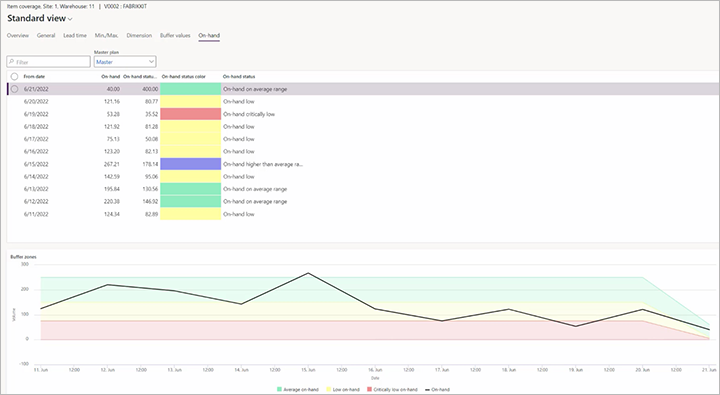
Notering
Färgerna som används på fliken Behållning representerar andra intervall än de liknande färger som används på fliken Buffertvärden.
Om du vill visa hur dina buffertvärden förändrat över tid och hur de kan jämföras med nivåer för behållning och nettoflöde, väljer du fliken Buffertvärden.
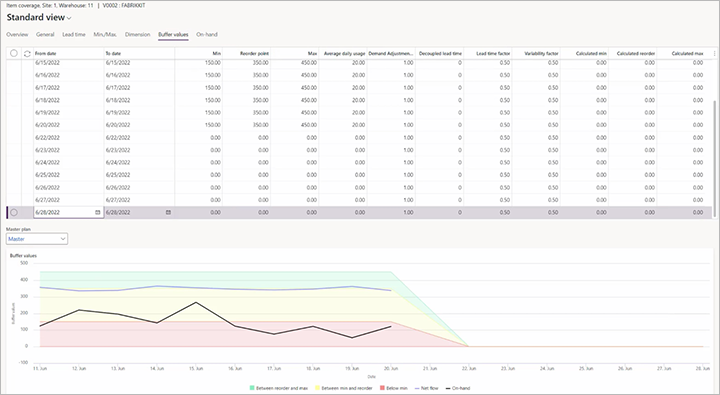
Spåra status och planerade order för alla avdelningspunkter
Arbetsytan Efterfrågestyrd MRP innehåller flera verktyg tillsammans med KPI:er (Key Performance Indicators) samt översikter över statusen för dina avdelningspunktsartiklar och relaterade planerade order. Du öppnar den genom att gå till Huvudplanering > Arbetsytor > Efterfrågestyrd MRP.
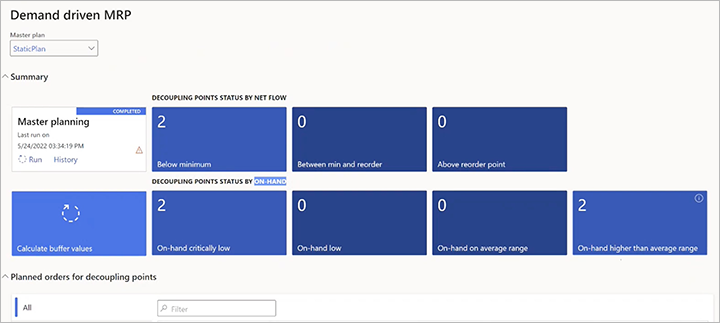
Få översikter över avdelningspunkter och planerade order
Förutom den efterfrågestyrda MRP-arbetsytan innehåller Supply Chain Management flera sidor där du kan visa information om dina DDMRP-inställningar, avdelningspunkter samt planerade order. Vissa av dessa sidor har även praktiska knappar i åtgärdsfönstret som gör att du kan hantera buffertar, köra huvudplanering och öppna andra relaterade vyer.
- Om du vill visa status för avdelningspunkt efter nettoflödesnivå går du till Huvudplanering > Huvudplanering > DDMRP > Status för avdelningspunkter efter nettoflöde.
- Om du vill visa status för avdelningspunkt efter lagerbehållningsnivåer går du till Huvudplanering > Huvudplanering > DDMRP > Status för avdelningspunkter efter lagerbehållning.
- Om du vill visa planerade order för avdelningspunkter går du till Huvudplanering > Huvudplanering > DDMRP > Planerade order för avdelningspunkter.
- Om du vill visa avdelade ledtider går du till Huvudplanering > Huvudplanering > DDMRP > Avdelad ledtid.
Rensa buffertvärden för avdelningspunkt
Med tiden kommer ditt system att ansamla en stor mängd historiska data som hör till pågående buffertberäkningar. Dessa historiska data gör att datavolymen ökar och så småningom kan komma att påverka systemets prestanda. Vi rekommenderar därför att du ibland rensar de gamla buffertvärdena för avdelningspunkt.
Varning
Rensningsjobbet tar bort historiska inställningar för buffertvärde och historisk information om behållning/nettoflöde. Detta går inte att ångra.
Följ dessa steg om du vill rensa dina buffertvärden för avdelningspunkt.
Gå till Huvudplanering > Huvudplanering > DDMRP > Rensa buffertvärden för avdelningspunkt.
I dialogrutan Rensa buffertvärden för avdelningspunkt ställer du in följande fält:
- Ta bort poster som är äldre än (dagar) – Ange åldern på de yngsta posterna som ska behållas, i dagar. Alla buffertvärdesposter för avdelningspunkt som är äldre än detta värde kommer att raderas.
- Huvudplan – Välj en huvudplan som innehåller objekt som ska påverkas av den här rensningen. Rensningen gäller för alla artiklar i planen efter att de filterinställningar som du anger i den här dialogrutan tillämpas.
För att begränsa mängden poster som batchjobbet ska köras på: På snabbfliken Poster som ska inkluderas väljer du Filter för att öppna dialogrutan Förfrågan. Denna dialogruta fungerar precis som den gör för andra typer av bakgrundsjobb i Supply Chain Management.
På snabbfliken Kör i bakgrunden anger du hur, när och hur ofta rensningen ska utföras. Fälten fungerar precis som de gör för andra typer av bakgrundsjobb i Supply Chain Management.
Välj OK om du vill lägga till det nya jobbet i en batchkö för körning.